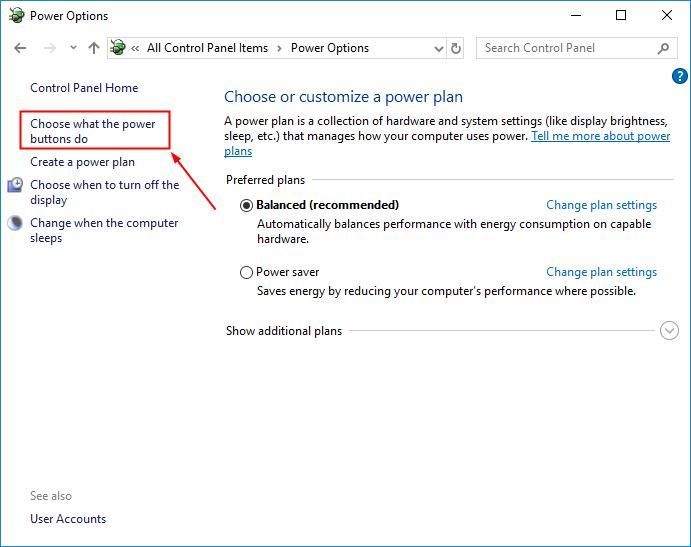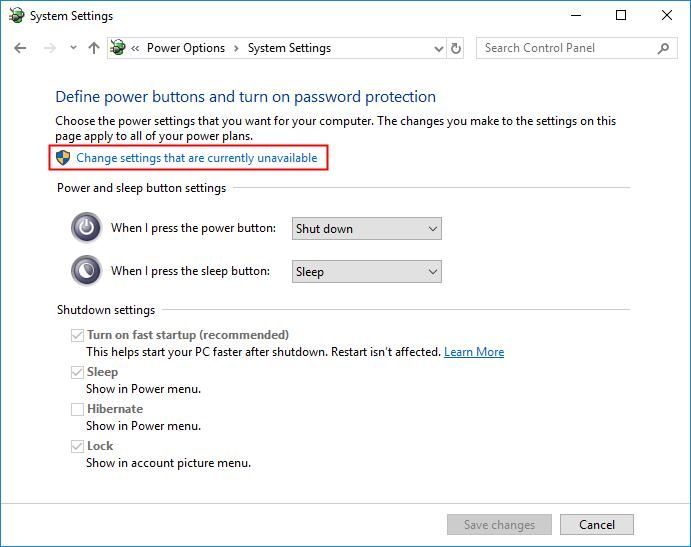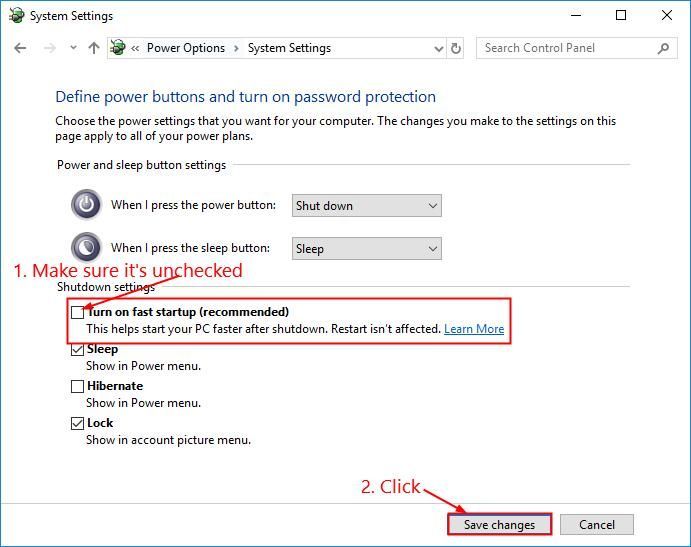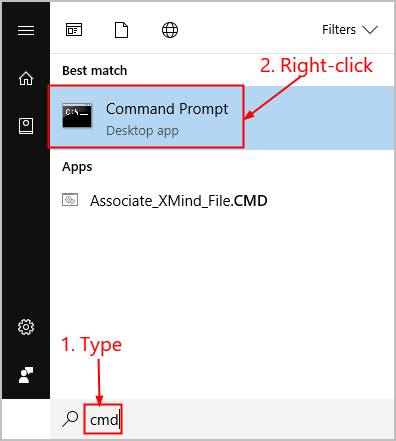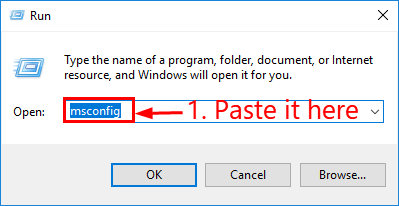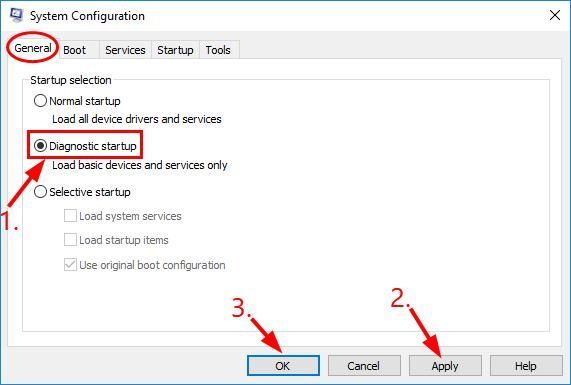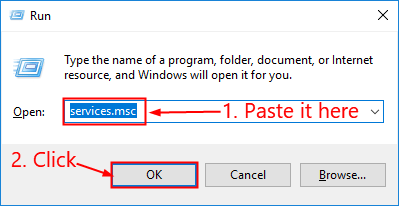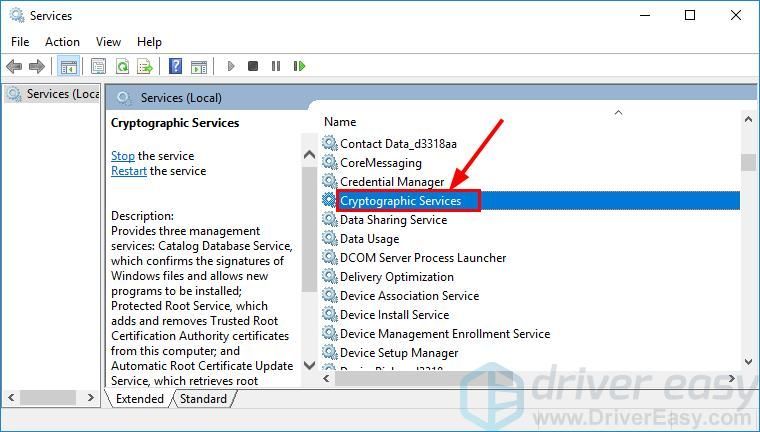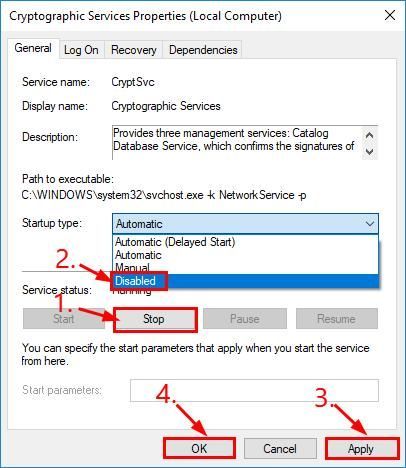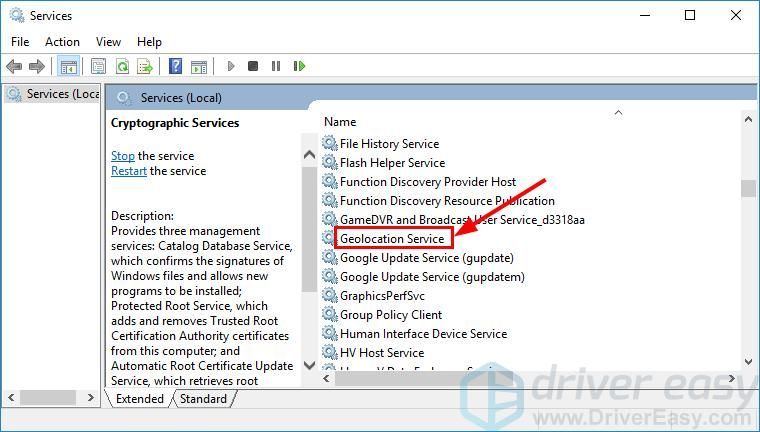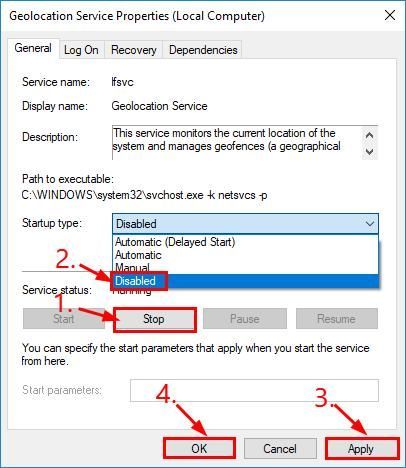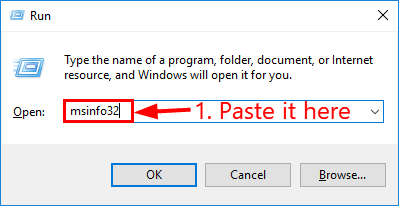'>
విండోస్ 10 పున art ప్రారంభించడంలో చిక్కుకుంది ఎప్పటికీ ఇష్టం? చింతించకండి - తరచుగా పరిష్కరించడం కష్టం కాదు…
6 పరిష్కారాలు విండోస్ 10 పున art ప్రారంభించడంలో చిక్కుకుంది
ఇతర వినియోగదారులకు పరిష్కరించడానికి సహాయపడిన 6 పరిష్కారాలు ఇక్కడ ఉన్నాయి విండోస్ 10 పున art ప్రారంభించడంలో చిక్కుకుంది సమస్య. సమస్య పరిష్కారం అయ్యేవరకు జాబితాలో మీ పనిని చేయండి.
- మీ కంప్యూటర్ నుండి అన్ని బాహ్య పరికరాలను అన్ప్లగ్ చేయండి
- వేగవంతమైన ప్రారంభాన్ని నిలిపివేయండి
- సాఫ్ట్వేర్ పంపిణీ ప్యాకేజీని పునరుద్ధరించండి
- మీ పరికర డ్రైవర్లను నవీకరించండి
- జియోలొకేషన్, క్రిప్టోగ్రాఫిక్ మరియు సెలెక్టివ్ స్టార్టప్ను నిలిపివేయండి
- మీ BIOS ని నవీకరించండి
పరిష్కరించండి 1: మీ కంప్యూటర్ నుండి అన్ని బాహ్య పరికరాలను అన్ప్లగ్ చేయండి
కొన్నిసార్లు బాహ్య పరికరాలు సాధారణ బూట్-అప్ను నిరోధించే కారణం. కనుక మీరు వాటిని అన్నింటినీ డిస్కనెక్ట్ చేయడానికి ప్రయత్నించవచ్చు విండోస్ 10 పున art ప్రారంభించడంలో చిక్కుకుంది సమస్య. అవును అయితే, గొప్పది! సమస్య మిగిలి ఉంటే, దయచేసి ముందుకు సాగండి 2 పరిష్కరించండి , క్రింద.
పరిష్కరించండి 2: వేగవంతమైన ప్రారంభాన్ని నిలిపివేయండి
మీరు ప్రస్తుతం విండోస్ 10 ను ప్రారంభించలేకపోతే, దయచేసి నమోదు చేయండి సురక్షిత విధానము ట్రబుల్షూటింగ్ కోసం క్రింది పరిష్కారాలను అనుసరించడానికి.ఫాస్ట్ స్టార్టప్ విండోస్ 10 లోని ఒక లక్షణం, ఇది మా కంప్యూటర్ వేగంగా పున art ప్రారంభించడానికి సహాయపడుతుంది. కానీ ఇది షట్డౌన్ & పున art ప్రారంభ ప్రక్రియలో కూడా జోక్యం చేసుకోవచ్చు, అందుకే విండోస్ 10 పున art ప్రారంభించడంలో చిక్కుకుంది సమస్య.
ఎలా డిసేబుల్ చేయాలో ఇక్కడ ఉంది ఫాస్ట్ స్టార్టప్ :
- మీ కీబోర్డ్లో, నొక్కండి విండోస్ లోగో కీ మరియు ఆర్ అదే సమయంలో, కాపీ చేసి పేస్ట్ చేయండి powercfg.cpl పెట్టెలోకి మరియు క్లిక్ చేయండి అలాగే .

- క్లిక్ చేయండి పవర్ బటన్లు ఏమి చేయాలో ఎంచుకోండి .
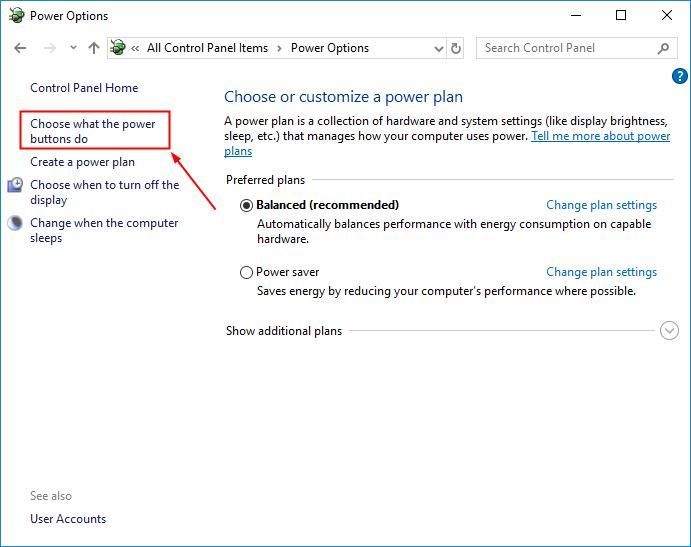
- క్లిక్ చేయండి ప్రస్తుతం అందుబాటులో లేని సెట్టింగ్లను మార్చండి .
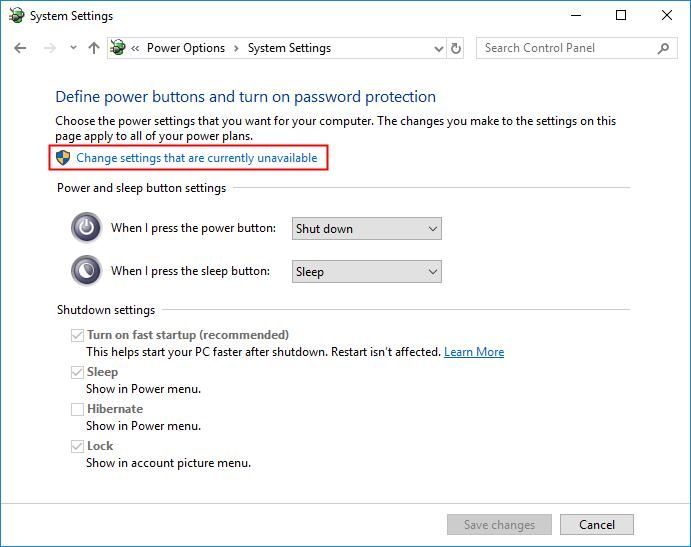
- నిర్ధారించుకోండి పెట్టె ముందు వేగవంతమైన ప్రారంభాన్ని ప్రారంభించండి (సిఫార్సు చేయబడింది) ఉంది తనిఖీ చేయబడలేదు , ఆపై క్లిక్ చేయండి మార్పులను ఊంచు మరియు విండోను మూసివేయండి.
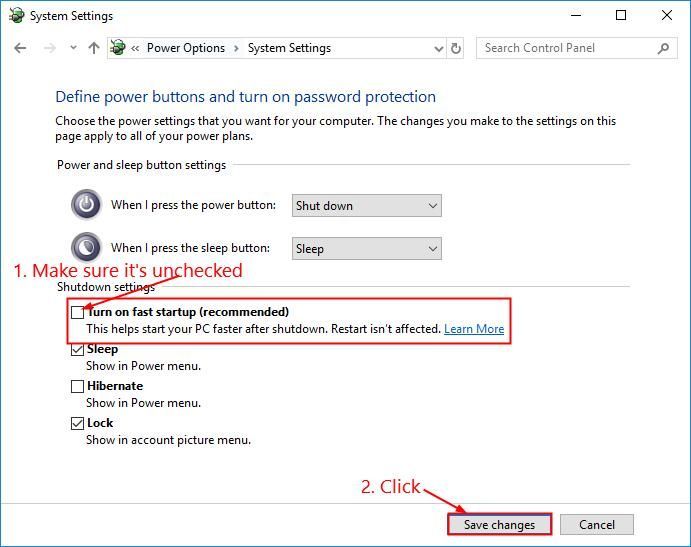
- మార్పులు అమలులోకి రావడానికి మీ కంప్యూటర్ను పున art ప్రారంభించండి.
- మీ కంప్యూటర్ పున art ప్రారంభించడంలో ఇంకా చిక్కుకుపోయిందో లేదో తనిఖీ చేయండి. సమస్య కొనసాగితే, దయచేసి ప్రయత్నించండి 3 పరిష్కరించండి , క్రింద.
పరిష్కరించండి 3: సాఫ్ట్వేర్ పంపిణీ ప్యాకేజీని పునరుద్ధరించండి
మీరు డిసేబుల్ చెయ్యడానికి కూడా ప్రయత్నించవచ్చు విండోస్ నవీకరణ మొదట సేవను పరిష్కరిస్తుందో లేదో చూడటానికి పున art ప్రారంభించండి విండోస్ 10 పున art ప్రారంభించడంలో చిక్కుకుంది సమస్య.
సాఫ్ట్వేర్ పంపిణీ ప్యాకేజీని ఎలా పునరుద్ధరించాలో ఇక్కడ ఉంది:
- మీ కీబోర్డ్లో, నొక్కండి విండోస్ లోగో కీ మరియు టైప్ చేయండి cmd . అప్పుడు కుడి క్లిక్ చేయండి కమాండ్ ప్రాంప్ట్ క్లిక్ చేయండి నిర్వాహకుడిగా అమలు చేయండి .
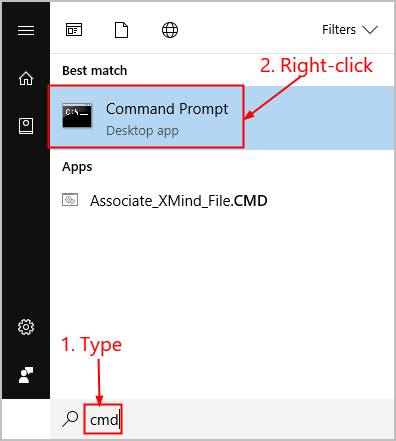
- టైప్ చేయండి కింది ఆదేశాలు మరియు నొక్కండి నమోదు చేయండి ప్రతి తరువాత:
నెట్ స్టాప్ wuauserv
cd% systemroot%
రెన్ సాఫ్ట్వేర్ డిస్ట్రిబ్యూషన్ SD.old
నికర ప్రారంభం wuauserv - మార్పులు అమలులోకి రావడానికి మీ కంప్యూటర్ను పున art ప్రారంభించండి.
- సమస్య పరిష్కరించబడిందో లేదో తెలుసుకోవడానికి మీ కంప్యూటర్ను తనిఖీ చేయండి. అవును అయితే, గొప్పది! ఇది ఇంకా మిగిలి ఉంటే, మీరు ప్రయత్నించాలి 4 పరిష్కరించండి , క్రింద.
పరిష్కరించండి 4: మీ పరికర డ్రైవర్లను నవీకరించండి
మీరు తప్పు లేదా పాత పరికర డ్రైవర్లను ఉపయోగిస్తుంటే ఈ సమస్య సంభవించవచ్చు. కాబట్టి మీరు మీ పరికర డ్రైవర్లను మీ సమస్యను పరిష్కరిస్తారో లేదో చూడాలి. డ్రైవర్ను మాన్యువల్గా అప్డేట్ చేయడానికి మీకు సమయం, సహనం లేదా నైపుణ్యాలు లేకపోతే, మీరు దీన్ని స్వయంచాలకంగా చేయవచ్చు డ్రైవర్ ఈజీ .
డ్రైవర్ ఈజీ మీ సిస్టమ్ను స్వయంచాలకంగా గుర్తిస్తుంది మరియు దాని కోసం సరైన డ్రైవర్లను కనుగొంటుంది. మీ కంప్యూటర్ ఏ సిస్టమ్ నడుస్తుందో ఖచ్చితంగా తెలుసుకోవలసిన అవసరం లేదు, మీరు డౌన్లోడ్ చేస్తున్న తప్పు డ్రైవర్తో మీరు ఇబ్బంది పడవలసిన అవసరం లేదు మరియు ఇన్స్టాల్ చేసేటప్పుడు పొరపాటు చేయడం గురించి మీరు ఆందోళన చెందాల్సిన అవసరం లేదు. డ్రైవర్ ఈజీ ఇవన్నీ నిర్వహిస్తుంది.
మీరు మీ డ్రైవర్లను స్వయంచాలకంగా నవీకరించవచ్చు ఉచితం లేదా ప్రో వెర్షన్ డ్రైవర్ ఈజీ. ప్రో సంస్కరణతో ఇది కేవలం 2 దశలు పడుతుంది (మరియు మీకు పూర్తి మద్దతు మరియు 30-రోజుల డబ్బు తిరిగి హామీ లభిస్తుంది):
1) డౌన్లోడ్ మరియు డ్రైవర్ ఈజీని ఇన్స్టాల్ చేయండి.
2) డ్రైవర్ ఈజీని అమలు చేసి, క్లిక్ చేయండి ఇప్పుడు స్కాన్ చేయండి బటన్. డ్రైవర్ ఈజీ అప్పుడు మీ కంప్యూటర్ను స్కాన్ చేస్తుంది మరియు ఏదైనా సమస్య డ్రైవర్లను కనుగొంటుంది.
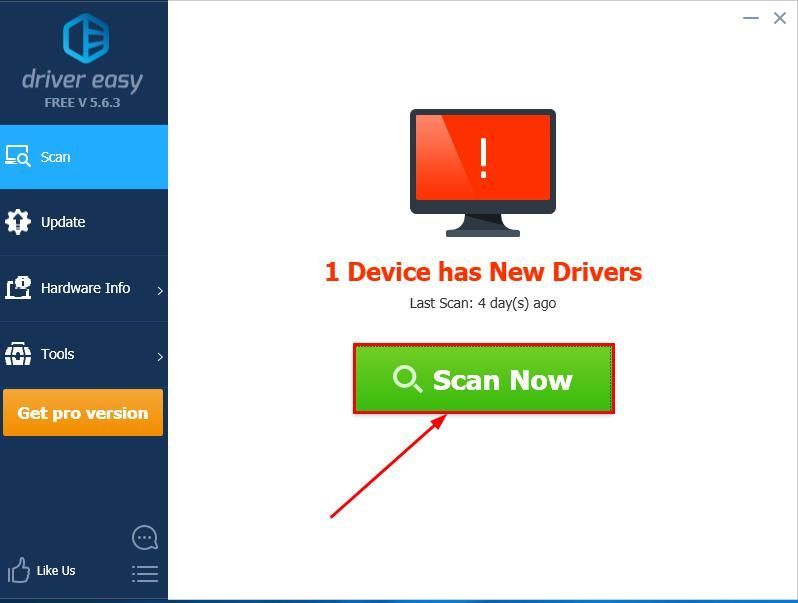
3) క్లిక్ చేయండి అన్నీ నవీకరించండి యొక్క సరైన సంస్కరణను స్వయంచాలకంగా డౌన్లోడ్ చేసి, ఇన్స్టాల్ చేయడానికి అన్ని మీ సిస్టమ్లో తప్పిపోయిన లేదా కాలం చెల్లిన డ్రైవర్లు (దీనికి ఇది అవసరం ప్రో వెర్షన్ - మీరు అన్నీ నవీకరించు క్లిక్ చేసినప్పుడు అప్గ్రేడ్ చేయమని ప్రాంప్ట్ చేయబడతారు).
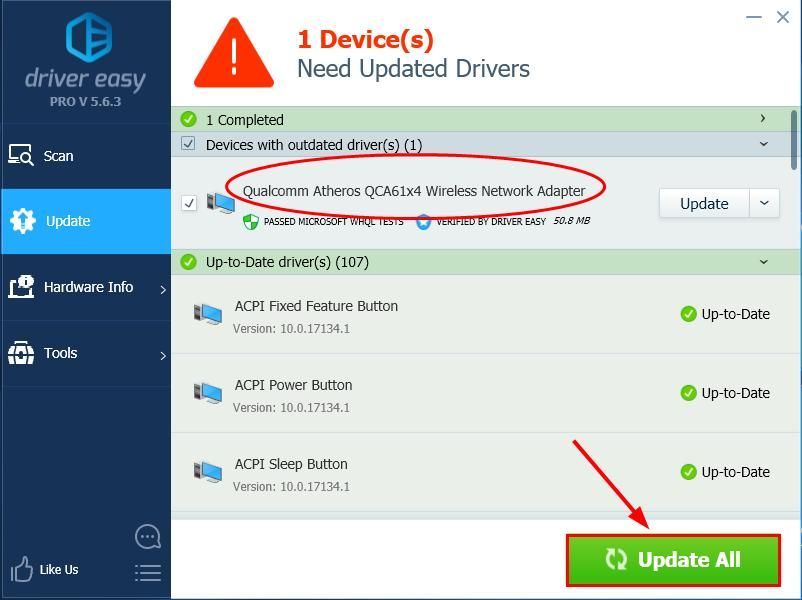
4) మార్పులు అమలులోకి రావడానికి మీ కంప్యూటర్ను పున art ప్రారంభించండి.
5) మీ కంప్యూటర్ పున art ప్రారంభించడంలో ఇంకా నిలిచి ఉందో లేదో తనిఖీ చేయండి. సమస్య మిగిలి ఉంటే, దయచేసి దీనికి వెళ్లండి 5 పరిష్కరించండి , క్రింద.
పరిష్కరించండి 5: జియోలొకేషన్, క్రిప్టోగ్రాఫిక్ మరియు సెలెక్టివ్ స్టార్టప్ను నిలిపివేయండి
- మీ కీబోర్డ్లో, నొక్కండి విండోస్ లోగో కీ మరియు ఆర్ అదే సమయంలో, కాపీ చేసి పేస్ట్ చేయండి msconfig పెట్టెలోకి మరియు నొక్కండి నమోదు చేయండి .
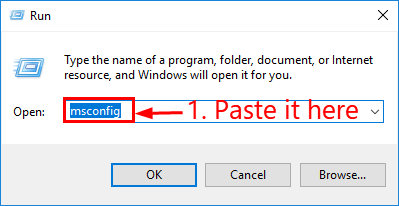
- లో సాధారణ టాబ్, క్లిక్ చేయండి డయాగ్నొస్టిక్ స్టార్టప్ బటన్. అప్పుడు క్లిక్ చేయండి వర్తించు > అలాగే .
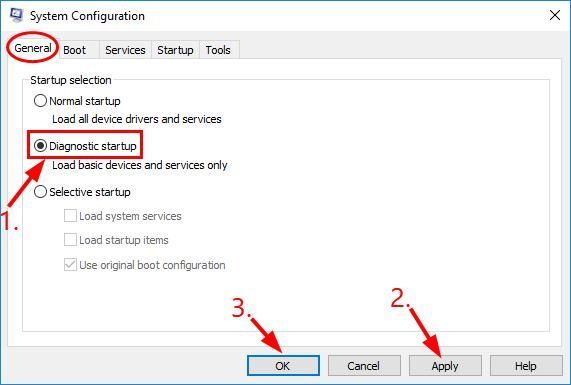
- మీ కీబోర్డ్లో, నొక్కండి విండోస్ లోగో కీ మరియు ఆర్ అదే సమయంలో, కాపీ చేసి పేస్ట్ చేయండి services.msc పెట్టెలోకి మరియు క్లిక్ చేయండి అలాగే .
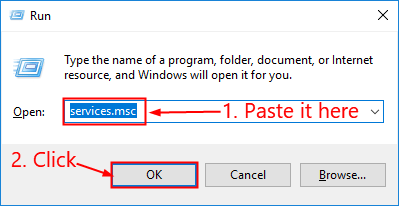
- క్రిందికి స్క్రోల్ చేసి, డబుల్ క్లిక్ చేయండి క్రిప్టోగ్రాఫిక్ సేవలు .
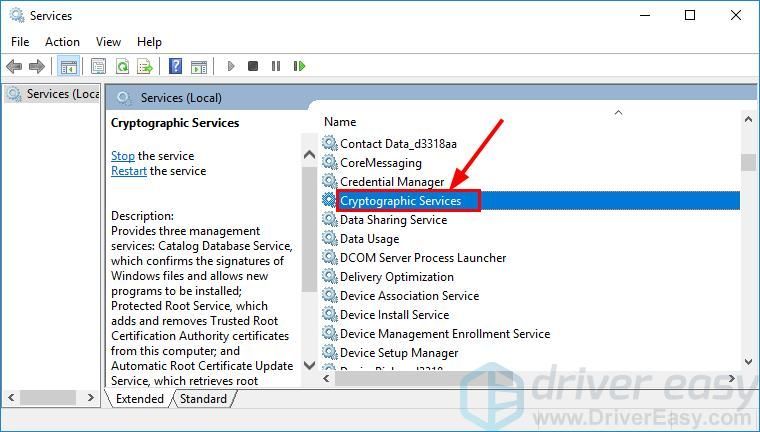
- క్లిక్ చేయండి ఆపు . అప్పుడు ప్రారంభ రకం , ఎంచుకోండి నిలిపివేయబడింది . క్లిక్ చేయండి వర్తించు > అలాగే .
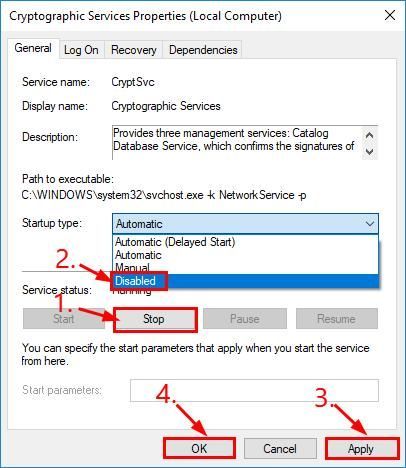
- తిరిగి సేవలు విండో, గుర్తించి, డబుల్ క్లిక్ చేయండి జియోలొకేషన్ సర్వీస్ .
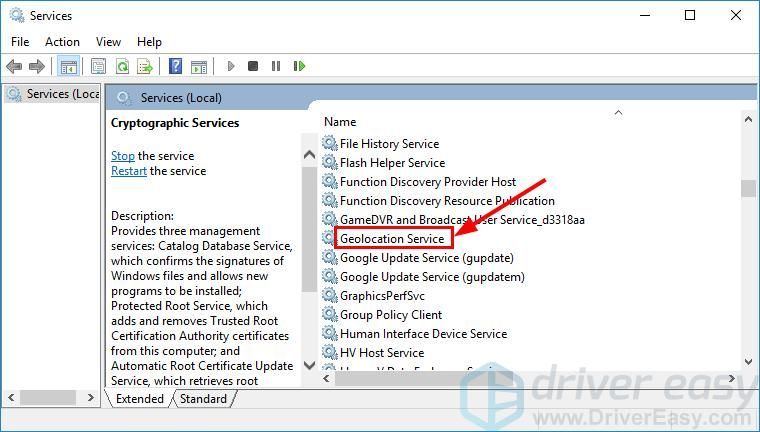
- క్లిక్ చేయండి ఆపు . అప్పుడు ప్రారంభ రకం , ఎంచుకోండి నిలిపివేయబడింది . క్లిక్ చేయండి వర్తించు > అలాగే .
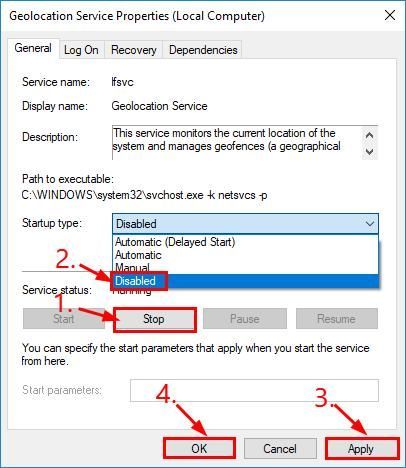
- మీ కంప్యూటర్ను పున art ప్రారంభించి, సమస్య పరిష్కరించబడిందో లేదో తనిఖీ చేయండి. కాకపోతే, దీనికి వెళ్లండి 6 పరిష్కరించండి , క్రింద.
పరిష్కరించండి 6: మీ BIOS ని నవీకరించండి
BIOS ( ప్రాథమిక ఇన్పుట్ / అవుట్పుట్ సిస్టమ్ ) హార్డ్వేర్ ప్రారంభించడం మరియు మీ కంప్యూటర్ యొక్క బూటింగ్ ప్రక్రియలో ప్రక్రియలను జంప్స్టార్ట్ చేస్తుంది. కాబట్టి మనదాన్ని నవీకరించడానికి ప్రయత్నించవచ్చు BIOS ఇది పున computer ప్రారంభించే స్క్రీన్ సమస్యను మా కంప్యూటర్-ఇరుక్కుపోయిందో లేదో చూడటానికి.
ముఖ్యమైనది : BIOS ను తప్పుగా అప్డేట్ చేయడం వల్ల డేటా కోల్పోవడం లేదా మరింత తీవ్రమైన సమస్యలు వస్తాయి. కాబట్టి దయచేసి జాగ్రత్తగా కొనసాగండి లేదా వృత్తిపరమైన సహాయం తీసుకోండి BIOS నవీకరణ ప్రక్రియ .- మీ కీబోర్డ్లో, నొక్కండి విండోస్ లోగో కీ మరియు ఆర్ అదే సమయంలో, కాపీ చేసి పేస్ట్ చేయండి msinfo32 పెట్టెలోకి మరియు నొక్కండి నమోదు చేయండి .
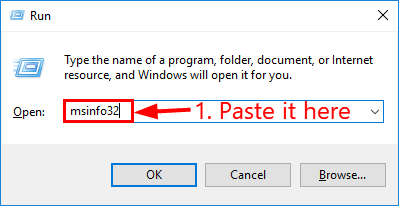
- లో సమాచారం లో BIOS వెర్షన్ / తేదీ మరియు తయారీదారు యొక్క అధికారిక వెబ్సైట్కు వెళ్లండి.
- చూడండి మద్దతు (లేదా డౌన్లోడ్ ) విభాగం మరియు తాజా BIOS నవీకరణ కోసం శోధించండి.
- ఫైల్ను డౌన్లోడ్ చేసి దాన్ని సరిగ్గా ఇన్స్టాల్ చేయండి.
- ఈసారి మీ PC పున ar ప్రారంభించడాన్ని తనిఖీ చేయండి.
ఇప్పుడే పున art ప్రారంభించే సమస్యలో చిక్కుకున్న విండోస్ 10 ను మీరు విజయవంతంగా పరిష్కరించారని ఆశిద్దాం. మీకు ఏమైనా ఆలోచనలు, సూచనలు లేదా ప్రశ్నలు ఉంటే, దయచేసి మాకు క్రింద ఒక వ్యాఖ్యను ఇవ్వండి. చదివినందుకు ధన్యవాదములు!